Photoshop设计教程:制作时尚凉鞋海报
文章来源于 呢图,感谢作者 gstszlq 给我们带来经精彩的文章!设计教程/PS教程/设计教程2009-12-29
本教程主要用Photoshop设计一张时尚女性凉鞋海报,教程中应用了素材画笔和自定义形状工具绘制装饰形状。另外文字的编排也是一大要点。
效果如下图;
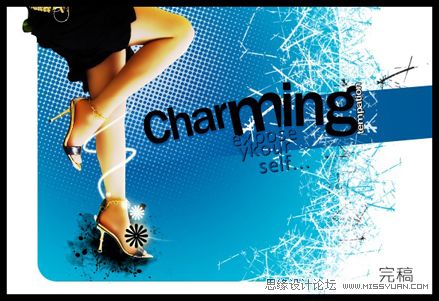
一、新建合适画布,打开素材。设置前景色为#00b6d9,先择“圆角距形工具”设置半径值为50PXP,然后绘制如下形状,同时得到Shape 1。
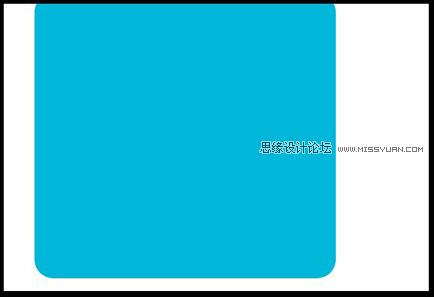
二、新建一个图层,设置前景色为#00529a,选择“径向渐变工具”并在其工具选项中设置渐变的类型为(前景到透明)如图2,得到如图3,接Ctrl+Alt+G组合键得到如图4效果;



三、 将素材1调入画面,我们将其重命名为Layer2。用自由变换调出合适大小,在将其复制一层得到Layer2 copy ,在将不透明度改为60%,模式改为(叠加),得到如图5效果;

四、 单击“创建新的填充或调整图层”接扭
![]()
选择亮度/对比度,设置弹出的对话框参数如图6,然后在按Ctrl+Alt+G组合键执行创建剪贴蒙版操作。在次单击单击“通道混合器”选取项,在对话框设置参数如图7。在按Ctrl+Alt+G组合键执行创建剪贴蒙版操作。
得到如图8效果。

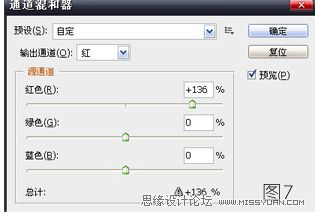
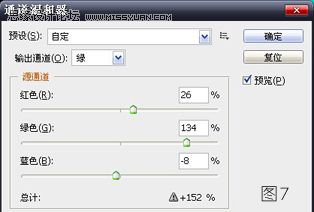
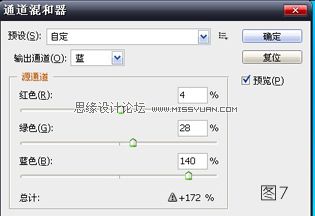

五、为腿部制作环绕光柱。用钢笔工具绘制如图9效果路径;新建一个图层,设置前景色为白色,选择画笔工具,画笔大小设置为5px并设置硬度为100%,对其进行描边,把面板切换到路径调板,按住Alt键单击“用画笔描边路径”,在弹出的对话框中勾选(模拟压力),关闭路径得到如图10所示:


 情非得已
情非得已
推荐文章
-
 Photoshop设计撕纸特效的人物海报教程2020-10-28
Photoshop设计撕纸特效的人物海报教程2020-10-28
-
 Photoshop制作立体风格的国庆节海报2020-10-10
Photoshop制作立体风格的国庆节海报2020-10-10
-
 Photoshop设计撕纸特效的人像海报2020-03-27
Photoshop设计撕纸特效的人像海报2020-03-27
-
 图标设计:用PS制作奶油质感手机主题图标2019-11-06
图标设计:用PS制作奶油质感手机主题图标2019-11-06
-
 图标设计:用PS制作中国风圆形APP图标2019-11-01
图标设计:用PS制作中国风圆形APP图标2019-11-01
-
 手机图标:用PS设计儿童贴画风格的APP图标2019-08-09
手机图标:用PS设计儿童贴画风格的APP图标2019-08-09
-
 电影海报:用PS制作蜘蛛侠海报效果2019-07-09
电影海报:用PS制作蜘蛛侠海报效果2019-07-09
-
 创意海报:用PS合成铁轨上的霸王龙2019-07-08
创意海报:用PS合成铁轨上的霸王龙2019-07-08
-
 电影海报:用PS设计钢铁侠电影海报2019-07-08
电影海报:用PS设计钢铁侠电影海报2019-07-08
-
 立体海报:用PS制作创意的山川海报2019-05-22
立体海报:用PS制作创意的山川海报2019-05-22
热门文章
-
 Photoshop设计猕猴桃风格的APP图标2021-03-10
Photoshop设计猕猴桃风格的APP图标2021-03-10
-
 Photoshop制作逼真的毛玻璃质感图标2021-03-09
Photoshop制作逼真的毛玻璃质感图标2021-03-09
-
 Photoshop结合AI制作抽象动感的丝带2021-03-16
Photoshop结合AI制作抽象动感的丝带2021-03-16
-
 Photoshop结合AI制作炫酷的手机贴纸2021-03-16
Photoshop结合AI制作炫酷的手机贴纸2021-03-16
-
 Photoshop结合AI制作炫酷的手机贴纸
相关文章652021-03-16
Photoshop结合AI制作炫酷的手机贴纸
相关文章652021-03-16
-
 Photoshop结合AI制作抽象动感的丝带
相关文章1822021-03-16
Photoshop结合AI制作抽象动感的丝带
相关文章1822021-03-16
-
 Photoshop制作逼真的毛玻璃质感图标
相关文章2102021-03-09
Photoshop制作逼真的毛玻璃质感图标
相关文章2102021-03-09
-
 Photoshop设计撕纸特效的人物海报教程
相关文章16362020-10-28
Photoshop设计撕纸特效的人物海报教程
相关文章16362020-10-28
-
 Photoshop结合AI制作炫丽的网格效果
相关文章10302020-10-28
Photoshop结合AI制作炫丽的网格效果
相关文章10302020-10-28
-
 Photoshop制作立体风格的国庆节海报
相关文章7132020-10-10
Photoshop制作立体风格的国庆节海报
相关文章7132020-10-10
-
 Photoshop制作时尚大气的足球比赛海报
相关文章11832020-07-09
Photoshop制作时尚大气的足球比赛海报
相关文章11832020-07-09
-
 Photoshop合成加勒比海盗风格电影海报
相关文章17202020-04-02
Photoshop合成加勒比海盗风格电影海报
相关文章17202020-04-02
